戴尔成就13怎么装系统?
平时用电脑的时候,操作系统总会有些小毛病,什么反应慢啦,软件冲突啦,甚至卡到你怀疑人生。这时候,重新装个系统真的是一劳永逸。当然,装系统其实也没啥特别难的地方,因为现在有些方法特别傻瓜式,按着提示一步步来就行。在重装系统前,有些注意事项也是要留意的,一起跟着韩博士来了解重装教程吧。

一、重装系统下载工具
装机必备软件:一键重装系统软件(点击红字下载)
二、戴尔重装win7系统,有几个重要的注意事项:
1. 数据备份:系统重装是个大工程,特别是系统盘里的数据,一定要提前把重要的文件备份到其他硬盘或者U盘。
2. 关闭防病毒软件:防病毒软件会在系统重装过程中干扰安装,如果不关闭,这恐怕就会导致系统安装失败。
3. 确保电源稳定:尤其是笔记本电脑,你一定要插上电源,避免电池突然没电,导致安装中途停滞。
三、系统重装的操作指南
1.去韩博士官网下载最新版本的装机大师,安装到电脑后打开软件,找到“开始重装”选项并点击,按步骤完成接下来的操作流程。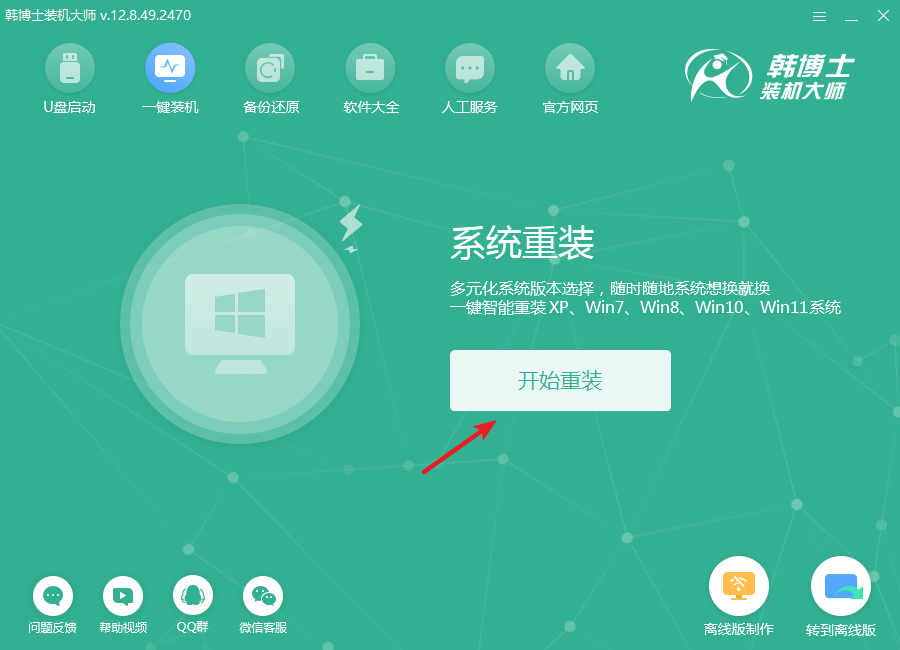
2.韩博士会首先进行系统环境检查,等到检查完成后,您只需要点击“下一步”。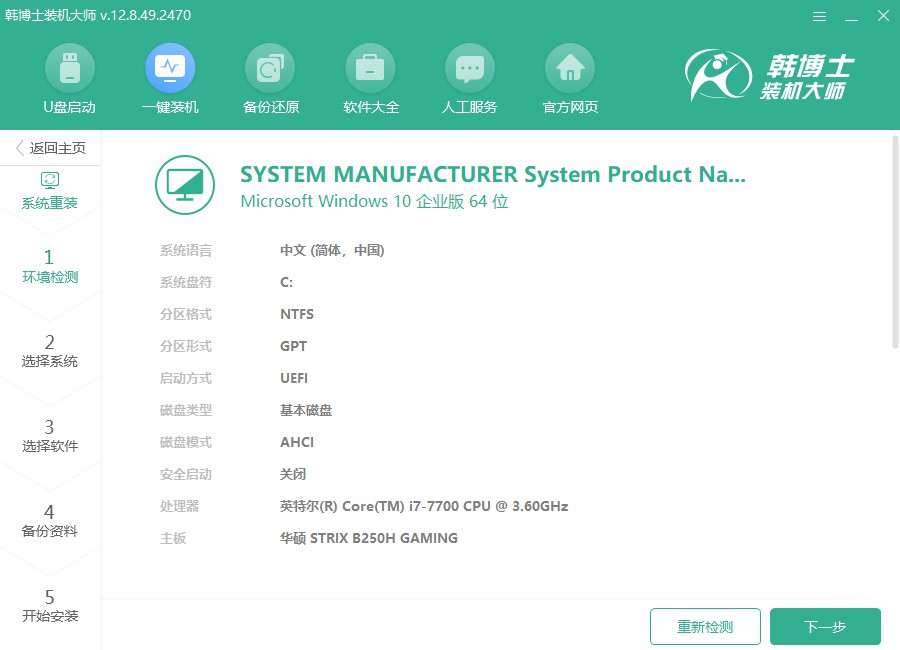
3.进入“选择系统”步骤,您将看到一系列可用的win7系统版本。请选择最适合您的版本,然后点击“下一步”继续安装。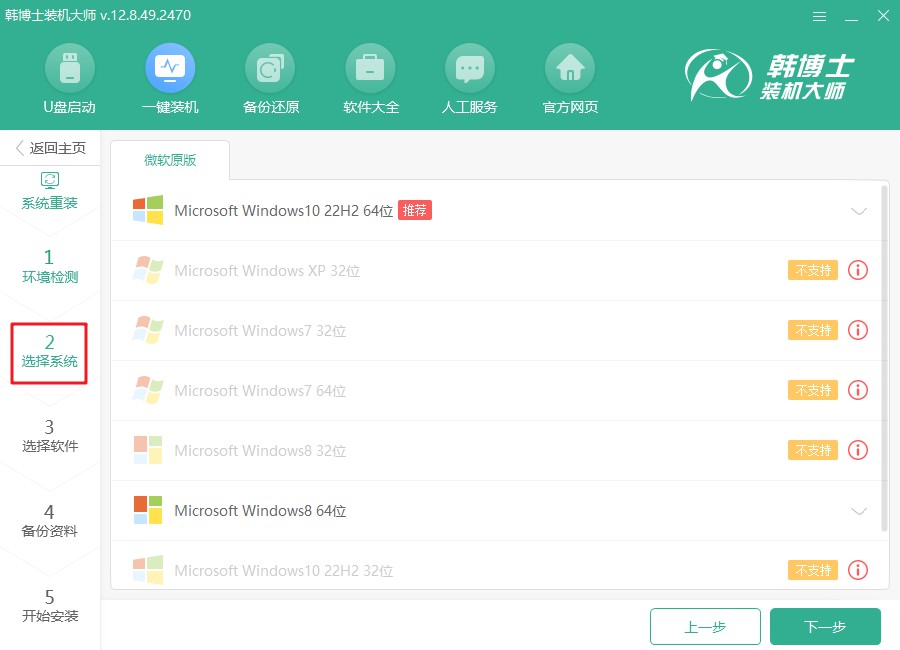
4.下载系统文件,此过程可能会有些缓慢。请耐心等待,不要进行其他操作,直到下载完成后,您才能继续后续步骤。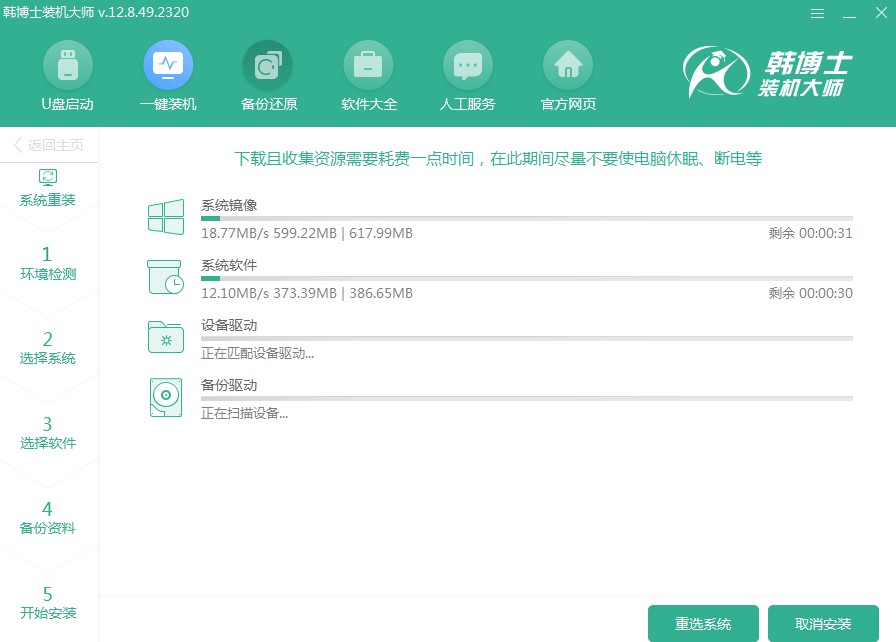
5.系统进入安装阶段,这个过程中,建议不要进行其他操作,以免影响安装的顺利进行。待安装完成后,别忘了点击“立即重启”。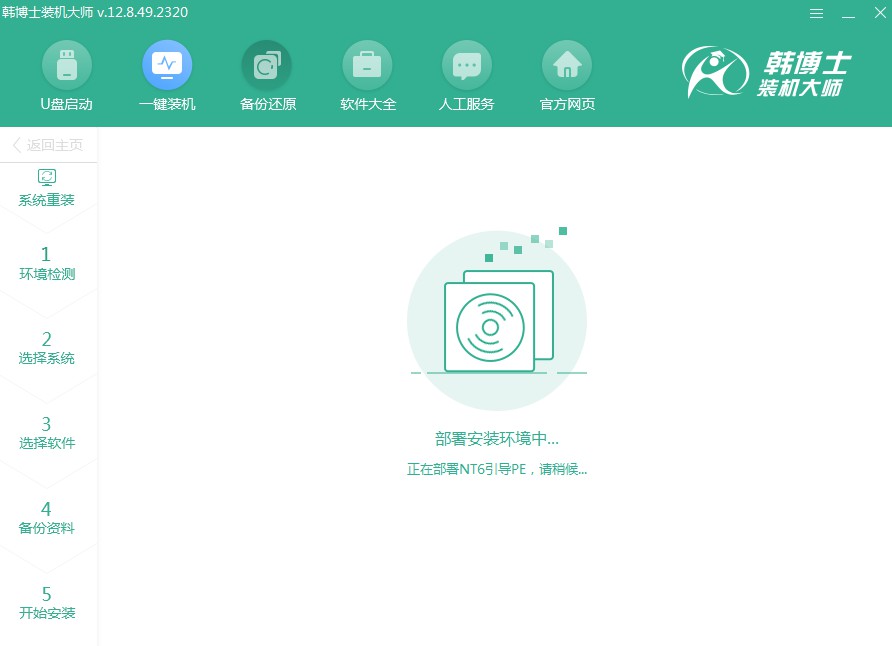
6.请利用方向键“↑”或“↓”来选中第二个选项。在确认选择后,按下回车键即可,系统会将您带入PE系统。
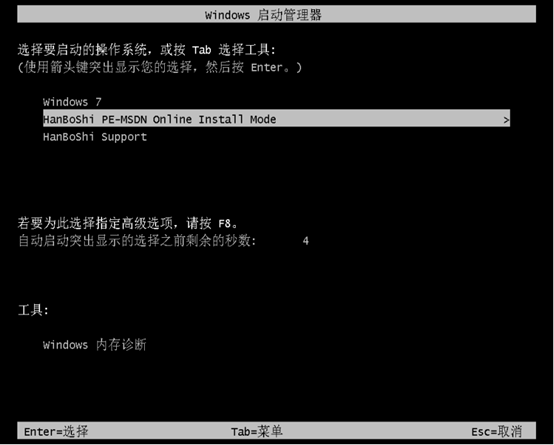
7.进入PE模式后,win7将自动安装,您只需等待。安装完成后,点击“立即重启”按钮,系统将重启并完成安装过程。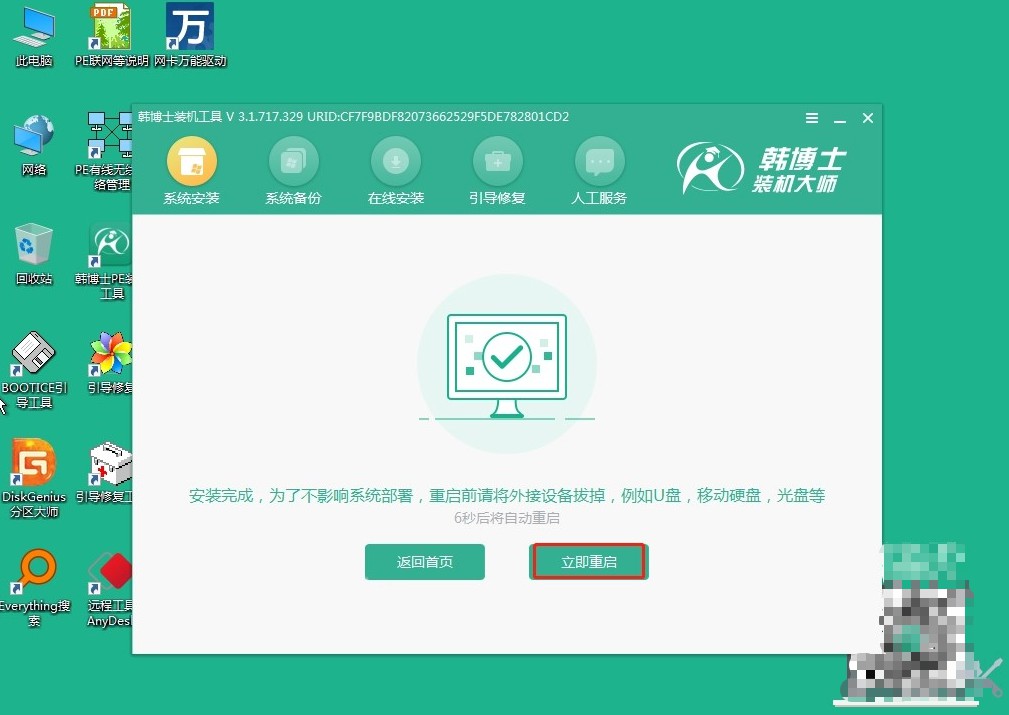
8.重启完成,如果屏幕显示出熟悉的win7桌面,恭喜!系统已经成功安装完毕,您的电脑已顺利进入win7环境。
以上是详细的戴尔成就13笔记本一键安装win7系统教程!装系统时,数据备份这件事千万别忽略了。你想想,要是重装完了系统,结果重要的文件全没了,那可真是欲哭无泪。把系统装好之后,电脑的稳定性和流畅性都会好很多。

